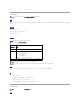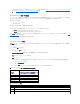Users Guide
1. 関連オブジェクトを 2 つ作成します。
2. 2 つの CMC を表す 2 つの RAC デバイスオブジェクト、RAC1 と RAC2 を作成します。
3. 2 つの特権オブジェクト 特権 1 と特権 2 を作成します。特権 1 にはすべての特権(システム管理者)、特権 2 にはログイン特権を与えます。
4. ユーザー 1 とユーザー 2 をグループ 1 に入れます。
5. グループ 1 を関連オブジェクト 1(A01)のメンバ、特権 1 を A01 の特権オブジェクトとして、RAC1 と RAC2 を A01 の RAC デバイスとして追加します。
6. ユーザー 3 を関連オブジェクト 2(A02)のメンバ、特権 2 を A02 の特権オブジェクト、RAC2 を A02 の RAC デバイスとして追加します。
詳しい手順については、「Active Directory への CMC ユーザーと特権の追加」を参照してください。
図6-3 に、複数ドメインにおける Active Directory オブジェクトの例を示します。 このシナリオでは、CMC が 2 つ(RAC1 と RAC2)と、既存の Active Directory ユーザーが 3 つ(ユーザー 1、
ユーザー 2、ユーザー 3)あるとします。 ユーザー 1 はドメイン 1 に、ユーザー 2 とユーザー 3 はドメイン 2 にあります。 このシナリオでは、ユーザー 1 とユーザー 2 に両方の CMC へのシステ
ム管理者特権を持つように設定し、ユーザー 3 に RAC2 カードへのログイン特権を持つようにします。
図 6-3. 複数のドメインで Active Directory オブジェクトを設定する方法
複数ドメインのシナリオでオブジェクトを設定するには
1. ドメインのフォレスト機能がネイティブまたは Windows 2003 モードにあることを確認します。
2. 2 つの関連オブジェクト A01(ユニバーサルスコープの)と A02 を任意のドメインに作成します。
図 6-3 に、ドメイン 2 のオブジェクトを示します。
3. 2 つの CMC を表す 2 つの RAC デバイスオブジェクト、RAC1 と RAC2 を作成します。
4. 2 つの特権オブジェクト、特権 1 と特権 2 を作成します。特権 1 にはすべての特権(システム管理者)、特権 2 にはログイン特権を与えます。
5. ユーザー 1 とユーザー 2 をグループ 1 に入れます。 グループ 1 のグループスコープはユニバーサルでなければなりません。
6. グループ 1 を関連オブジェクト 1(A01)のメンバ、特権 1 を A01 の特権オブジェクトとして、RAC1 と RAC2 を A01 の RAC デバイスとして追加します。
7. ユーザー 3 を関連オブジェクト 2(A02)のメンバ、特権 2 を A02 の特権オブジェクト、RAC2 を A02 の RAC デバイスとして追加します。
CMC にアクセスするための拡張スキーマ Active Directory の設定
Active Directory を使用して CMC にアクセスする前に、Active Directory ソフトウェアと CMC を設定します。
1. Active Directory スキーマを拡張します(「Active Directory スキーマの拡張」を参照)。
2. Active Directory ユーザーとコンピュータスナップインを拡張します(「Active Directory ユーザーとコンピュータスナップインへの Dell 拡張のインストール」を参照)。
3. CMC ユーザーとその特権を Active Directory に追加します(「Active Directory への CMC ユーザーと特権の追加」を参照)。
4. 各ドメインコントローラで SSL を有効にします。